ワードプレスをサーバーにインストールすれば、記事を書き始めることができますが、デフォルトのテーマ(テンプレート)はちょっと使いにくい、、、、
そこで初心者ブロガーでも使いやすいテーマをインストールしておきましょう。
テーマは有料・無料のものがあります。おすすめは無料テーマのCocoon(コクーン)

テーマ、どれにしよう、、、?と悩んでいる時間がもったいないので、コクーン一択でOK!このブログもコクーンで作っているよ。

ぼくもコクーンでブログを作ってるよ。日本語テーマだし、使いやすい機能も充実、吹き出しや記事装飾も簡単にできるんだ。
ワードプレスのテーマをインストールする手順を以下に詳しく説明します。
無料ワードプレステーマ「Cocoon」をダウンロード
①Cocoon公式サイトでダウンロードをします。
「ダウンロード」をクリックします。
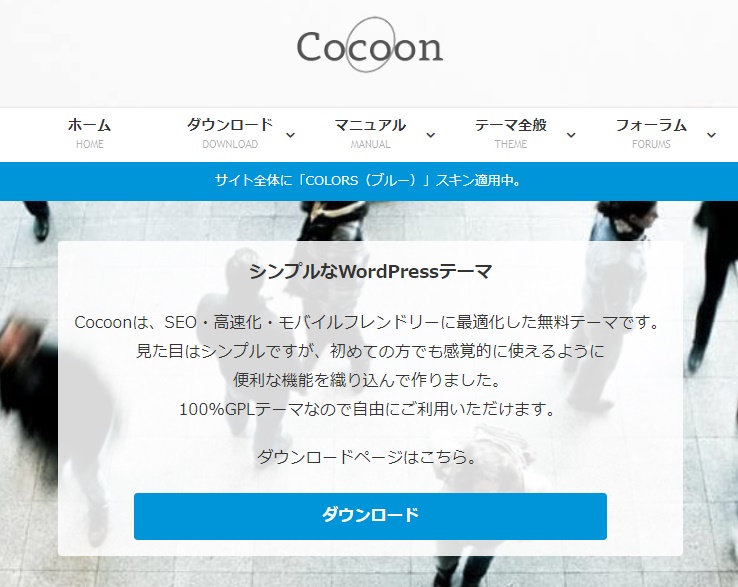
②「親テーマ」「子テーマ」の2つをダウンロードします。
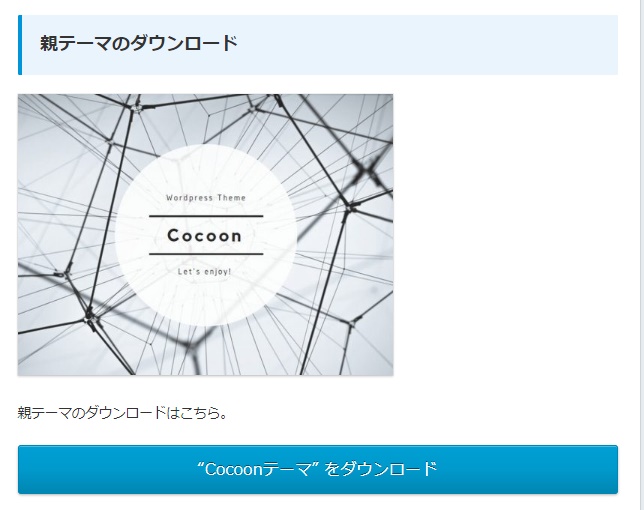
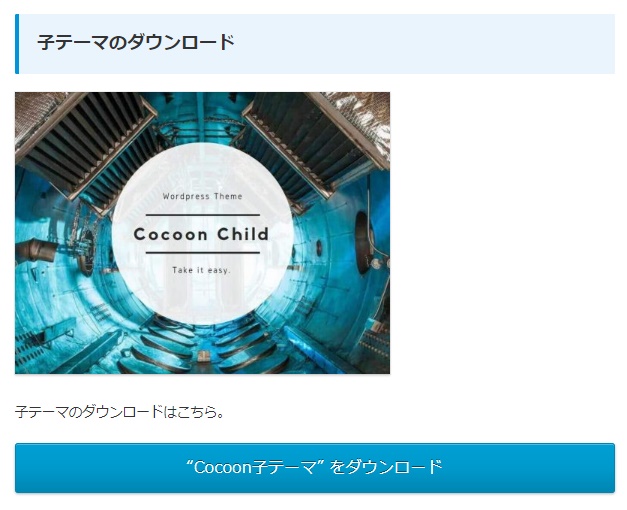
※ZIPファイルは解凍しないで保存します。
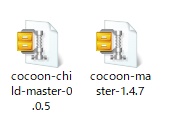

んー、、、なんだかよくわからないけど、「親テーマ」と「子テーマ」の2つをダウンロードするけど、使うのは「子テーマ」ってこと?

そうだよ。深く考えずに親テーマ、子テーマの2つをダウンロードして次に進もう!
ワードプレスにCocoonテーマをインストール
①ワードプレスにログインし、左側のメニューから「外観」⇒「テーマ」を選択
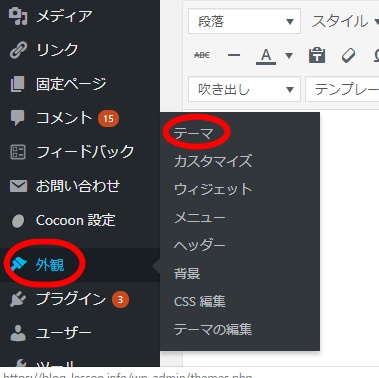
②「新規追加」をクリックします。
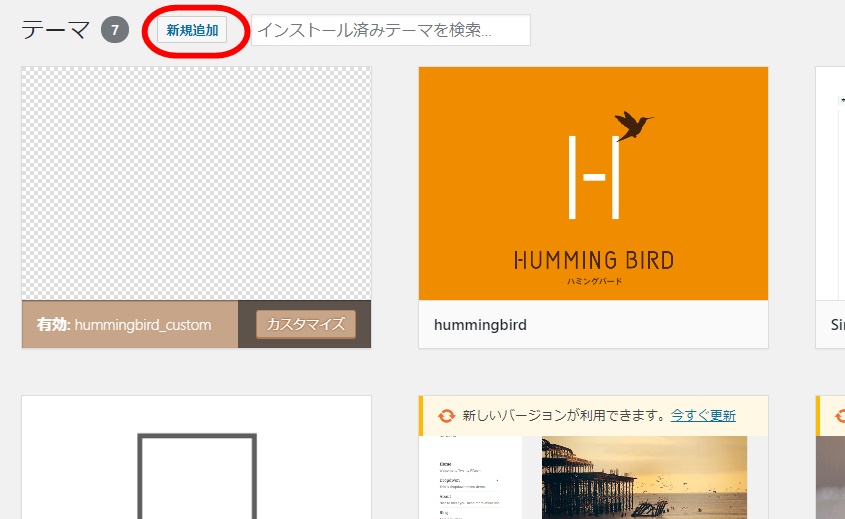
③「テーマのアップロード」をクリックします。
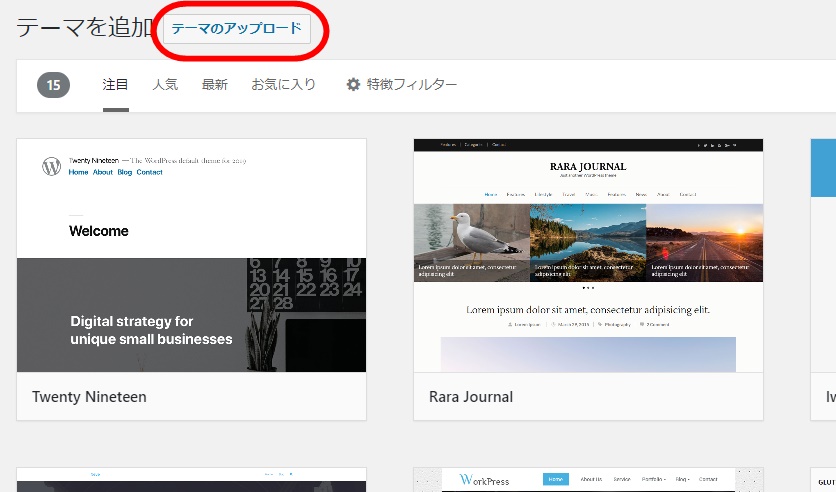
④「ファイルを選択」をクリックします。
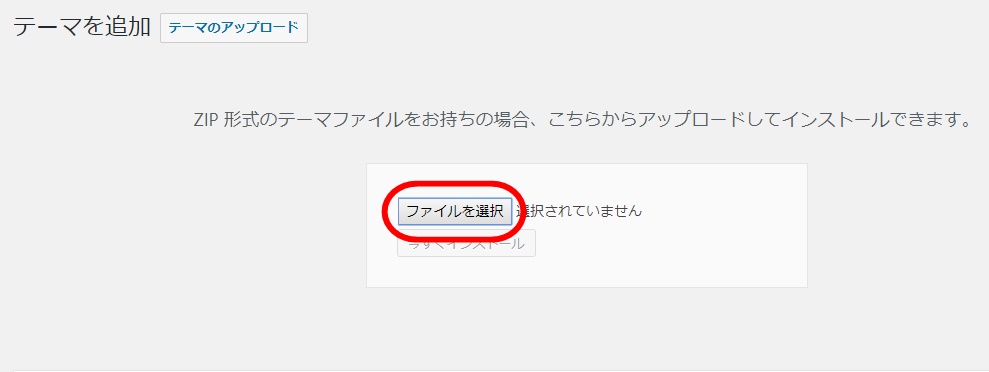
⑤先ほどダウンロードしたCocoonの親テーマ・子テーマを1つずつインストールします。(2つ同時にインストールできません)
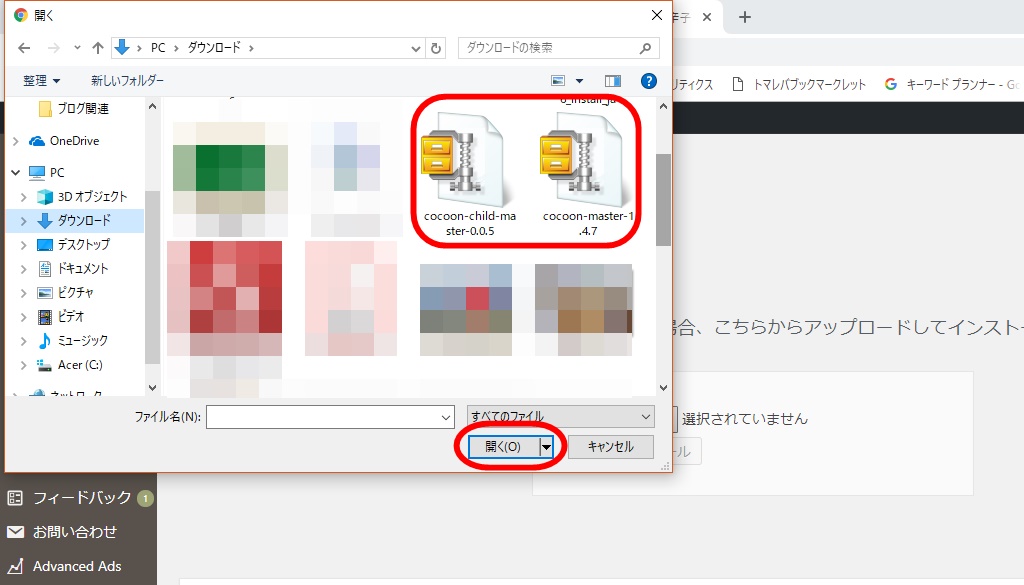
⑥「今すぐインストール」をクリックします。
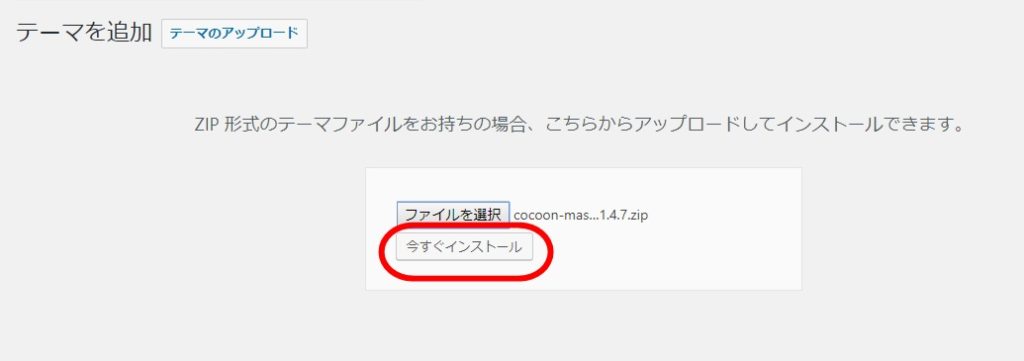
⑦親テーマがアップロードできました。「テーマのページに戻る」をクリックし、子テーマをアップロードします。(順番は逆でも大丈夫ですよ)
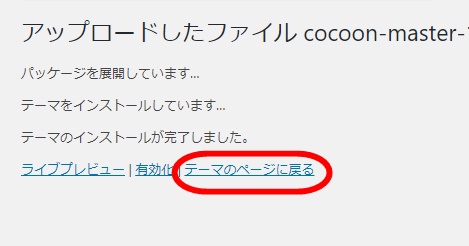
⑧Cocoonの親テーマと子テーマがインストールできました。
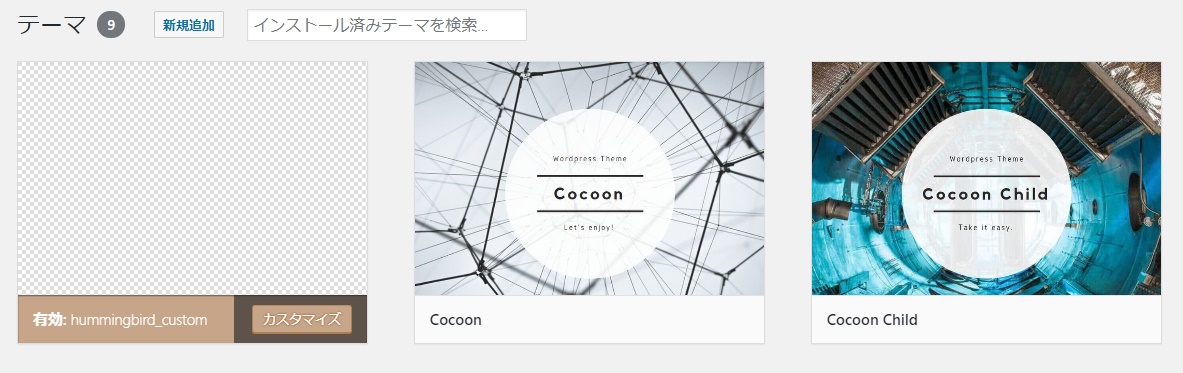
⑨「Cocoon Child」(子テーマ)を有効化します。
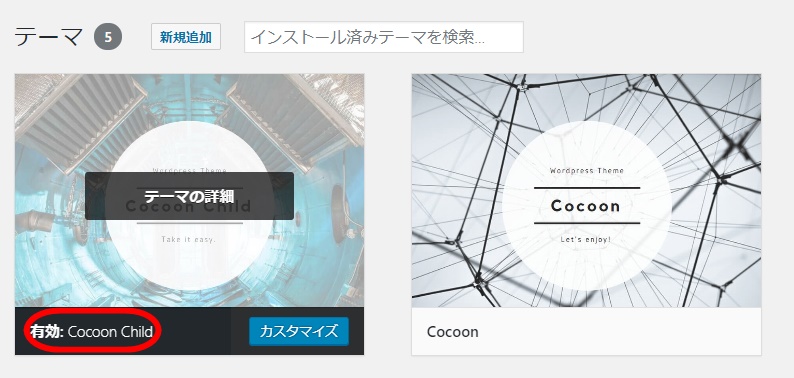

お疲れ様でした。これでワードプレステーマ「コクーン」をインストールできたよ。

他のテーマでも同じ手順でイントールできるから、別のテーマをした時もまったく同じ設定方法だよ。
次のステップ「パーマリンクの設定」に進む方はこちら!







